Avez-vous déjà ressenti ce sentiment ennuyeux lorsque vous avez tapé quelque chose et remarqué que le mot s'est écrit entre un autre mot ou de manière incorrecte entre la phrase où il n'était pas nécessaire? Cela est dû à un problème courant où le curseur de la souris saute autour de Windows 10 sans même toucher le pavé tactile ou la souris.
Lorsque nous disons que le curseur de la souris saute autour de Windows 10, nous voulons dire lorsque le curseur apparaît de manière aléatoire dans différentes zones de l'écran sans le déplacer. Le curseur de la souris reste à un endroit pendant un certain temps et apparaît ailleurs sur l'écran. Par exemple, votre souris Windows 10 saute dans le coin ou saute trop loin lors du déplacement, bien plus haut que la vitesse que vous avez définie.
La souris est un appareil de précision et ne devrait pas agir comme tel. Ainsi, bien que le pointeur de la souris saute autour du problème de l'écran n'est pas normal, en même temps, vous ne devriez pas vous inquiéter. Dans cet article, nous avons couvert tout ce dans quoi vous voulez savoir pourquoi mon curseur saute autour de Windows 10, ainsi que les solutions pour résoudre vous-même le problème de sauts de curseur de Windows 10.
Correction du problème de saut de souris autour de Windows 10
Il peut y avoir plusieurs raisons pour lesquelles votre souris continue de sauter. Cela peut être dû à plusieurs raisons, telles qu'un problème avec la souris, le pilote, les paramètres de la souris ou même un logiciel malveillant. Passons donc aux causes les plus courantes et corrigeons le problème des sauts de curseur de Windows 10.
1. Vérifiez les problèmes matériels
Tout d'abord, vous devez vérifier s'il n'y a pas de problème matériel lié au fait que la souris saute autour du problème de Windows 10. Vous avez peut-être déjà essayé cela, mais c'est la toute première chose que vous devez confirmer ou vérifier.
Alors, connectez votre souris à un autre ordinateur, si disponible. De plus, si vous avez connecté votre souris via un port USB défectueux, essayez d'utiliser un autre port USB et voyez si le problème persiste. Si tout fonctionne comme il se doit ou fonctionne comme avant, alors il n'y a rien de mal avec la souris; sinon, remplacez simplement la souris et le problème concernant le saut du curseur autour de Windows 10 est résolu.
De plus, ce problème peut également être causé par des interférences électriques. Encore une fois, vous pouvez essayer de débrancher tous les périphériques USB du PC et de les reconnecter. Dans la plupart des cas, cela résout le problème du pointeur de la souris qui saute sur l'écran. Cependant, si ce n'est pas le cas, ne vous inquiétez pas! Vous pouvez utiliser les méthodes suivantes pour résoudre le problème de saut de souris autour de Windows 10.
A lire aussi: Comment mettre à jour le pilote USB sous Windows
2. Exécutez l'outil de dépannage du matériel et des périphériques
Comme indiqué précédemment, un problème matériel est l'une des raisons les plus courantes pour lesquelles la souris saute autour du problème de Windows 10. Vous pouvez exécuter l'outil de dépannage du matériel et des périphériques pour vérifier s'il existe des problèmes matériels. Voici comment procéder :
Étape 1. Appuyez sur les touches Fenêtre + I pour ouvrir l'application Paramètres Windows.
Étape 2. Cliquez sur Mises à jour et sécurité > Dépanner l'un après l'autre.
Étape 3. Double-cliquez sur Matériel et périphériques dans le volet de droite.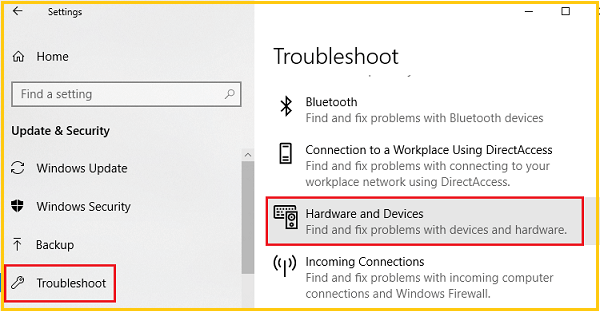
Étape 4. Cliquez sur Exécuter le dépanneur.
Le dépanneur détectera automatiquement les problèmes matériels. Une fois la procédure finalisée, redémarrez votre ordinateur et vérifiez si le curseur de la souris saute autour du problème de Windows 10 persiste. Si tel est le cas, nous vous recommandons de vérifier entièrement le matériel en connectant la souris à un autre ordinateur.
3. Ajuster le temps de retard du pavé tactile
Si vous utilisez un ordinateur portable, le pavé tactile nécessite une vérification approfondie, et si vous faites face à un curseur de souris sautant autour du problème de Windows 10, le pavé tactile peut être à l'origine du problème. Vous pouvez essayer de modifier le délai du pavé tactile pour résoudre le problème de saut de la souris autour de Windows 10. Pour ce faire, les étapes sont -
Étape 1. Appuyez sur les touches de raccourci Win + I sur votre ordinateur.
Étape 2. Cela apportera les paramètres système; à partir de là, cliquez sur Appareils.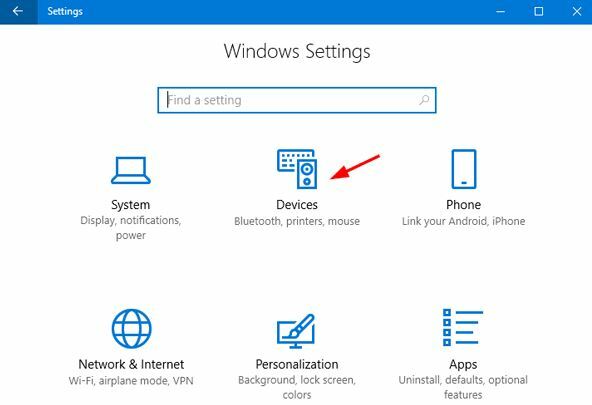
Étape 3. Ensuite, sélectionnez l'onglet Souris et pavé tactile.
Étape 4. Choisissez Touchpad dans la fenêtre suivante.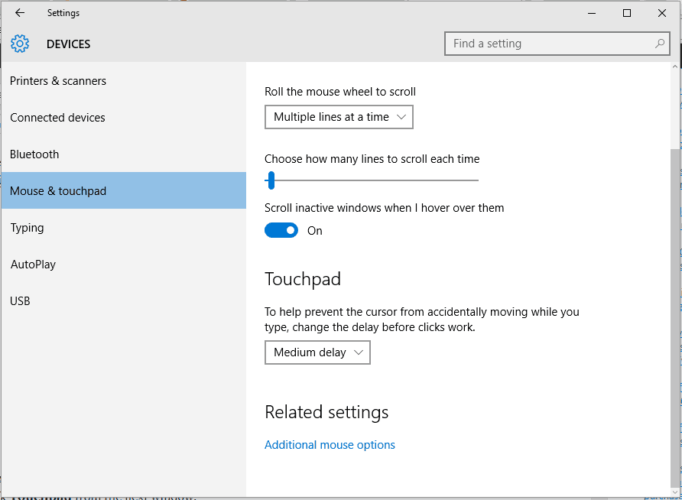
Étape 5. Modifiez le délai à l'aide du menu déroulant.
Étape 6. Réglez le délai sur différentes valeurs et testez votre souris; Si le saut de curseur aléatoire de Windows 10 disparaît, vous venez de trouver la bonne solution à votre problème.
Le réglage du délai du pavé tactile peut être une solution efficace aux sauts du curseur de la souris sans fil autour des problèmes de Windows 10.
A lire aussi: Comment mettre à jour et réinstaller les pilotes du pavé tactile
4. Désactiver le pavé tactile
Pour vérifier si le problème réside dans votre souris, désactivez le pavé tactile de votre ordinateur portable et vérifiez si le problème persiste ou non? Avec cette solution, le curseur de la souris sans fil saute autour de Windows 10 et peut être corrigé en désactivant le pavé tactile. Voici comment procéder.
Étape 1. Ouvrez la fenêtre Gestionnaire de périphériques et développez la catégorie Souris et autres périphériques de pointage.
Étape 2. Cliquez avec le bouton droit sur le pavé tactile et sélectionnez Propriétés.
Étape 3. Basculez l'état de démarrage sur Désactivé et cliquez sur Appliquer.
Maintenant, redémarrez l'ordinateur et voyez si la souris Windows 10 saute au coin, le problème existe toujours. Ensuite, redémarrez votre ordinateur et vérifiez si le curseur de la souris qui saute autour du problème de Windows 10 est résolu.
5. Désactiver la précision du pointeur
La désactivation de la précision du pointeur est vérifiée par de nombreux utilisateurs pour corriger le saut de la souris autour de Windows 10. Voici donc un guide rapide pour vous.
Étape 1. Ouvrez la boîte de dialogue Exécuter en appuyant sur les touches Win + R, tapez main.cpl et appuyez sur Entrée.
Étape 2. Dans la fenêtre Propriétés, accédez aux options du pointeur et décochez la case Améliorer la précision du pointeur.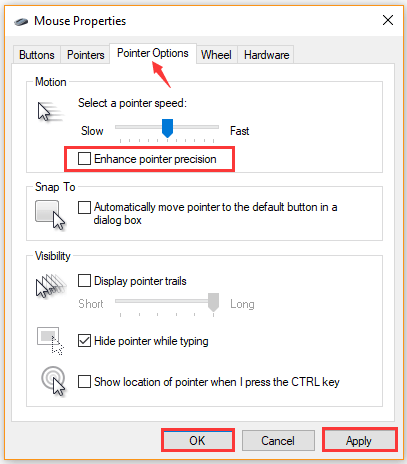
Étape 3. Cliquez sur Appliquer et OK pour enregistrer les modifications.
Cette solution pourrait éventuellement résoudre le problème des sauts du curseur de la souris autour de Windows 10 dans la plupart des cas. Cependant, si les résolutions ci-dessus ne permettent pas de résoudre le problème de saut de souris autour de Windows 10, vous pouvez essayer d'autres méthodes.
A lire aussi: Télécharger et mettre à jour le pilote de périphérique de pointage Synaptics Windows
6. Mettre à jour le pilote de périphérique associé
Un pilote de périphérique obsolète ou corrompu peut entraîner des sauts de curseur autour de Windows 10. Pour résoudre le problème de saut de souris autour de Windows 10, vous pouvez mettre à jour le pilote de périphérique associé vers la dernière version.
Étape 1. Cliquez avec le bouton droit sur le menu Démarrer et, dans la liste, sélectionnez Gestionnaire de périphériques.
Étape 2. Dans la catégorie Souris et autres périphériques de pointage, sélectionnez la souris que vous souhaitez mettre à jour et cliquez sur Mettre à jour le pilote.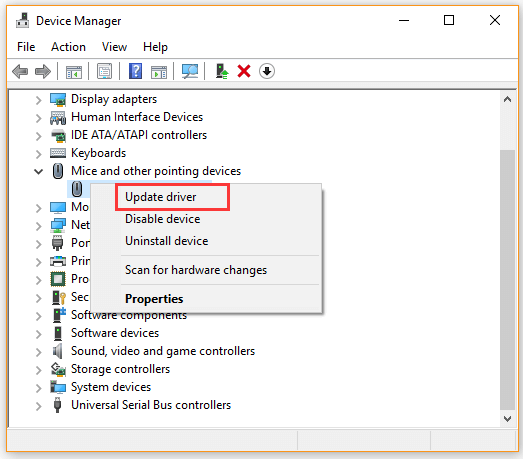
Étape 3. Cliquez sur Rechercher automatiquement l'option de logiciel de pilote mis à jour et suivez les invites à l'écran pour mettre à jour le pilote. 
D'autre part, vous pouvez également télécharger le dernier pilote de souris sur le site Web du fabricant et l'installer sur votre ordinateur. Alors maintenant, vous pouvez vérifier si le saut de la souris autour de Windows 10 a été résolu.
7. Supprimer et réinstaller le pilote de la souris
Étape 1. Lancez le Gestionnaire de périphériques et cliquez avec le bouton droit sur le pilote de la souris. Vous le trouverez dans la section Souris et autres dispositifs de pointage.
Étape 2. Sélectionnez l'option Désinstaller l'appareil dans le menu contextuel, ce qui déclenchera une fenêtre d'avertissement/confirmation.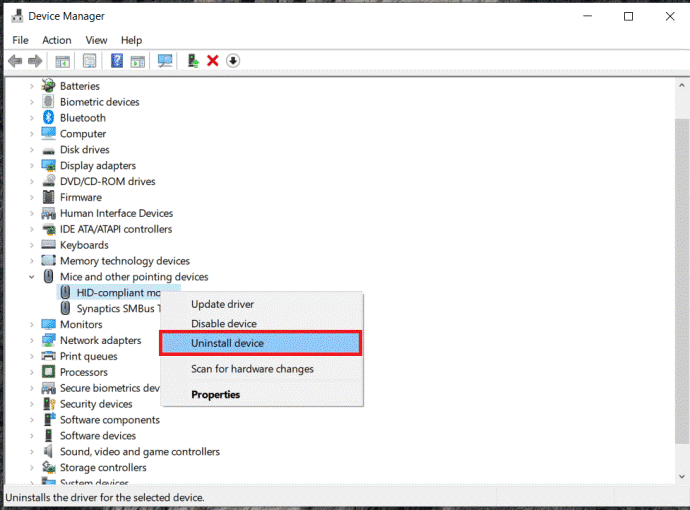
Étape 3. Cliquez à nouveau sur l'option Désinstaller et vous ne pourrez plus voir ce pilote.
Étape 4. Pour obtenir une nouvelle copie de ce pilote logiciel, vous devez cliquer avec le bouton droit de la souris sur la fenêtre Souris et autres périphériques de pointage et choisir Analyser pour d'autres modifications.
Cette procédure supprimera les pilotes et vous les rendra. Cependant, vous avez toujours le risque d'avoir une souris défectueuse. Ce n'est pas quelque chose que nous recommandons de faire en raison des risques techniques que cela implique.
8. Analysez votre ordinateur à la recherche de logiciels malveillants
S'il y a une infection malveillante sur votre PC, vous pouvez rencontrer un problème de souris qui saute autour de Windows 10. Dans ce cas, nous vous recommandons d'exécuter une analyse antivirus de votre ordinateur. Vous pouvez rechercher des logiciels malveillants à l'aide d'un tiers programme antivirus ou Windows Defender.
Les logiciels malveillants ou les virus peuvent être la raison pour laquelle la souris saute, vous devez donc supprimer le programme malveillant en conséquence.
9. Mettre à jour le système d'exploitation Windows sur votre système
Étape 1. Affichez la page Paramètres système de Windows. Vous trouverez cette option sous forme d'icône d'engrenage dans le menu Démarrer.
Étape 2. Vous devrez ensuite vous rendre dans l'onglet Mise à jour et sécurité de la page principale Paramètres. Cela vous montrera la page Windows Update.
Étape 3. Maintenant, recherchez et cliquez sur l'option Vérifier les mises à jour.
Étape 4. S'il existe des mises à jour, sélectionnez l'option Télécharger et installer lorsque vous disposez d'une connexion Internet appropriée.
Étape 5. Une fois le téléchargement terminé, redémarrez votre PC à l'aide de l'option Mettre à jour et redémarrer dans les options d'alimentation du menu Démarrer. Ensuite, vérifiez si le pointeur continue de s'agiter sur votre écran.
Lorsque des mises à jour pour votre système d'exploitation sont disponibles, vous recevez une notification près de la barre des tâches indiquant la disponibilité des mises à jour à télécharger sur votre système.
A lire aussi: Correction: le curseur de la souris disparaît sous Windows 10
Conclusion
Si votre souris devient un peu rebelle et que le curseur saute autour de Windows 10, cela peut être dû à l'une des nombreuses raisons dont nous avons discuté. Cependant, une fois que vous aurez parcouru la liste, votre curseur se sera, espérons-le, calmé et aura cessé de bouger tout seul. Espérons que les méthodes ci-dessus peuvent résoudre le problème du "saut de la souris autour de Windows 10" pour vous.